 Tutoriel logiciel
Tutoriel logiciel
 application mobile
application mobile
 Comment définir l'arrière-plan de la couverture NetEase Cloud Music_Comment définir l'arrière-plan de la couverture NetEase Cloud Music
Comment définir l'arrière-plan de la couverture NetEase Cloud Music_Comment définir l'arrière-plan de la couverture NetEase Cloud Music
Comment définir l'arrière-plan de la couverture NetEase Cloud Music_Comment définir l'arrière-plan de la couverture NetEase Cloud Music
L'éditeur PHP Zimo vous explique comment définir l'arrière-plan de la couverture de NetEase Cloud Music. Dans NetEase Cloud Music, la conception d'arrière-plan de couverture personnalisée peut rendre votre espace musical plus personnalisé et attrayant. Avec des opérations simples, vous pouvez facilement définir votre arrière-plan de couverture préféré pour rendre votre monde musical plus unique et personnalisé. Ensuite, apprenons comment définir l'arrière-plan de la couverture NetEase Cloud Music pour donner à votre espace musical un tout nouveau look !
1. Entrez d’abord NetEase Cloud Music et cliquez sur Mon.
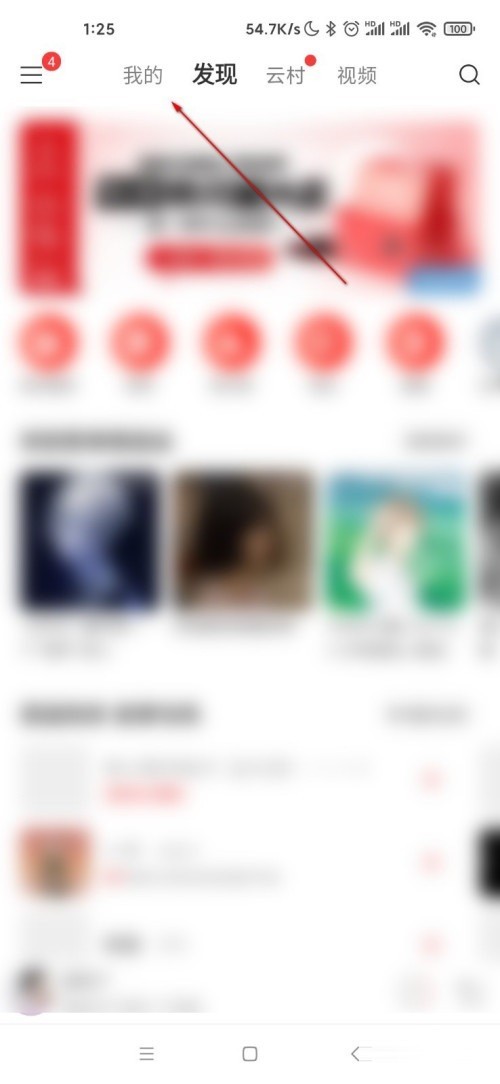
2. Ensuite, vous pouvez voir l'avatar et cliquer pour l'ouvrir.
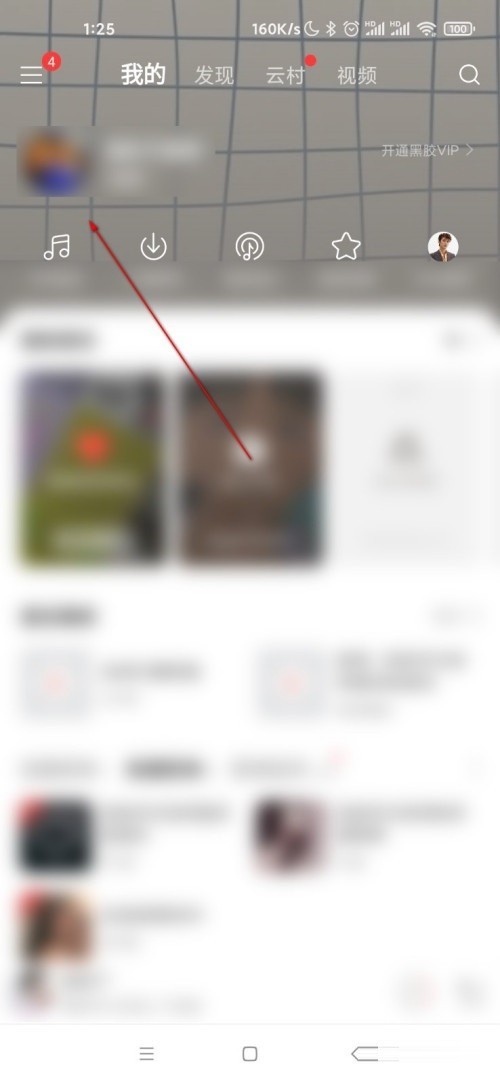
3. À ce moment, sélectionnez le bouton pour changer l'arrière-plan et cliquez sur le bouton.
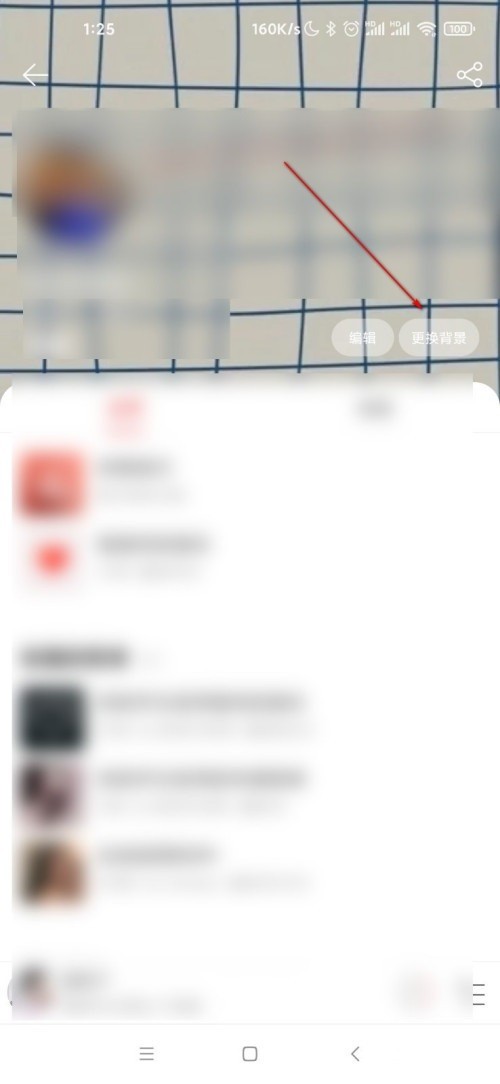
4. Cliquez sur Modifier le style ci-dessus et choisissez de le saisir.
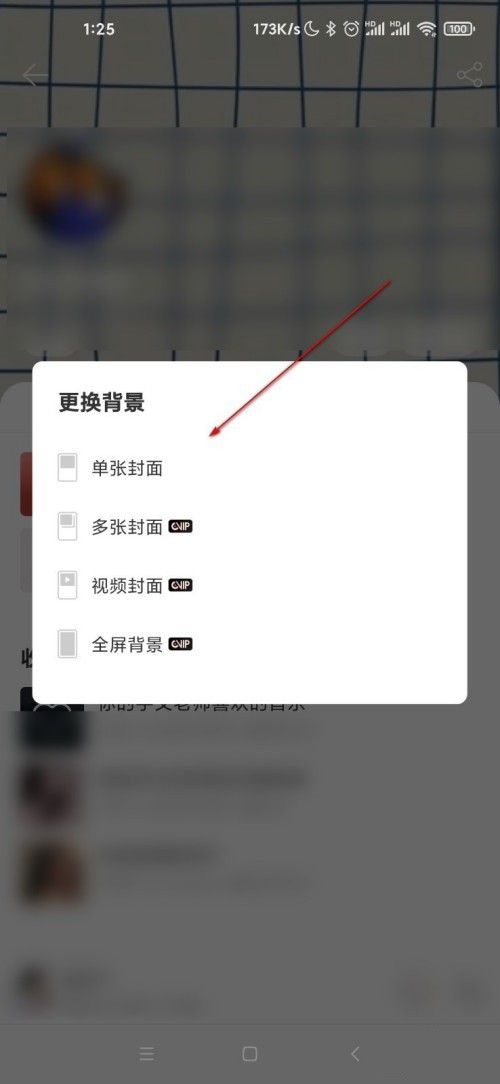
5. Enfin, cliquez pour définir votre couverture préférée.
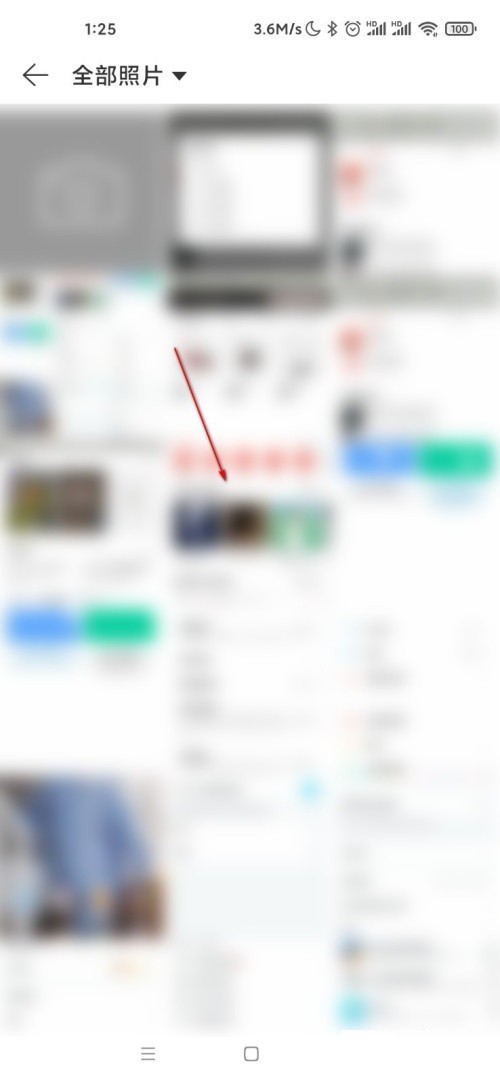
Ce qui précède est le contenu détaillé de. pour plus d'informations, suivez d'autres articles connexes sur le site Web de PHP en chinois!

Outils d'IA chauds

Undresser.AI Undress
Application basée sur l'IA pour créer des photos de nu réalistes

AI Clothes Remover
Outil d'IA en ligne pour supprimer les vêtements des photos.

Undress AI Tool
Images de déshabillage gratuites

Clothoff.io
Dissolvant de vêtements AI

AI Hentai Generator
Générez AI Hentai gratuitement.

Article chaud

Outils chauds

Bloc-notes++7.3.1
Éditeur de code facile à utiliser et gratuit

SublimeText3 version chinoise
Version chinoise, très simple à utiliser

Envoyer Studio 13.0.1
Puissant environnement de développement intégré PHP

Dreamweaver CS6
Outils de développement Web visuel

SublimeText3 version Mac
Logiciel d'édition de code au niveau de Dieu (SublimeText3)
 Comment afficher les chansons anglaises dans NetEase Cloud Music en chinois_Comment traduire les paroles en chinois et en anglais dans NetEase Cloud Music
Mar 26, 2024 am 10:00 AM
Comment afficher les chansons anglaises dans NetEase Cloud Music en chinois_Comment traduire les paroles en chinois et en anglais dans NetEase Cloud Music
Mar 26, 2024 am 10:00 AM
1. Dans l'interface NetEase Cloud Music ouverte, cliquez sur l'icône des trois barres horizontales dans le coin supérieur gauche. 2. Après avoir cliqué, dans le menu qui apparaît à gauche, cliquez sur [Paramètres] ci-dessous. 3. Après être entré dans l'interface des paramètres, faites défiler vers le bas jusqu'à ce que vous voyiez [Afficher la traduction des paroles]. 4. Activez le commutateur [Afficher la traduction des paroles]. Ensuite, lorsque nous écouterons des chansons en anglais, nous verrons des sous-titres avec des traductions en chinois.
 Comment désactiver le renouvellement automatique de NetEase Cloud
Mar 25, 2024 pm 05:15 PM
Comment désactiver le renouvellement automatique de NetEase Cloud
Mar 25, 2024 pm 05:15 PM
Tout d'abord, ouvrez l'application NetEase Cloud Music, cliquez sur l'icône de menu dans le coin supérieur gauche et sélectionnez « Centre des membres ». Ensuite, faites défiler vers le bas, sélectionnez l'option « Centre d'aide VIP », puis cliquez sur « Gérer le renouvellement automatique ». Enfin, cliquez sur « Abonnement mensuel continu VIP », sélectionnez « Désactiver le renouvellement automatique » et confirmez l'opération d'arrêt.
 Comment recharger NetEase Cloud Music_Étapes de recharge de NetEase Cloud Music
Mar 25, 2024 pm 09:20 PM
Comment recharger NetEase Cloud Music_Étapes de recharge de NetEase Cloud Music
Mar 25, 2024 pm 09:20 PM
1. Sélectionnez et ouvrez l'application [NetEase Cloud Music] sur le bureau du téléphone mobile, comme indiqué sur la figure. 2. Cliquez sur le bouton [Menu] dans le coin supérieur gauche pour afficher la barre de navigation latérale, comme indiqué sur la figure. 3. Cliquez et ouvrez [Mes membres], comme indiqué sur l'image. 4. Sélectionnez la méthode dont vous avez besoin pour recharger (vinyle VIP ou forfait musique), comme indiqué sur l'image. 5. Sélectionnez Payer maintenant pour terminer la recharge, comme indiqué sur l'image.
 Comment changer de compte et se connecter à NetEase Cloud Music_Tutorial pour changer de compte et se connecter à NetEase Cloud Music
Mar 25, 2024 pm 10:16 PM
Comment changer de compte et se connecter à NetEase Cloud Music_Tutorial pour changer de compte et se connecter à NetEase Cloud Music
Mar 25, 2024 pm 10:16 PM
1. Tout d’abord, dans l’interface de la page d’accueil du logiciel, nous devons cliquer sur [trois] en haut à gauche. 2. Ensuite, dans l'interface contextuelle, faites glisser votre doigt vers le haut pour trouver le bouton [Quitter] en bas, puis cliquez pour quitter. 3. Après le lancement, nous serons dans l'interface de connexion. À ce moment-là, nous pourrons choisir un autre compte pour nous connecter.
 Comment utiliser NetEase Cloud Music Playlist Assistant_Tutorial pour générer automatiquement des listes de lecture basées sur les conditions de filtre NetEase Cloud Music
Mar 25, 2024 pm 07:11 PM
Comment utiliser NetEase Cloud Music Playlist Assistant_Tutorial pour générer automatiquement des listes de lecture basées sur les conditions de filtre NetEase Cloud Music
Mar 25, 2024 pm 07:11 PM
1. Ouvrez NetEase Cloud Music, cliquez sur Mon, faites défiler jusqu'à la liste de lecture et cliquez sur Playlist Assistant à l'extrême droite. 2. Cliquez pour l'essayer. 3. Cliquez pour filtrer. 4. Sélectionnez certains attributs que vous devez filtrer et cliquez sur Générer maintenant. 5. Nous pouvons constater que l'assistant de playlist vous a apporté des chansons qui répondent à vos attributs requis et a généré une playlist pour vous.
 Comment transférer de la liste de lecture Kugou Music vers NetEase Cloud Music
Mar 25, 2024 pm 07:00 PM
Comment transférer de la liste de lecture Kugou Music vers NetEase Cloud Music
Mar 25, 2024 pm 07:00 PM
1. Tout d'abord, nous prenons une capture d'écran de la liste de lecture Kugou, puis ouvrons NetEase Cloud Music. 2. Cliquez sur My et cliquez sur les trois points à côté de la playlist. 3. Cliquez pour importer la liste de lecture externe. 4. Téléchargez la liste de lecture Kugou que vous venez de capturer et vous pourrez l'importer.
 Comment utiliser la fonction de résonance NetEase Cloud Music_Comment utiliser la fonction de résonance NetEase Cloud Music
Mar 25, 2024 pm 02:16 PM
Comment utiliser la fonction de résonance NetEase Cloud Music_Comment utiliser la fonction de résonance NetEase Cloud Music
Mar 25, 2024 pm 02:16 PM
1. Tout d'abord, ouvrez la page d'accueil de NetEase Cloud Music et passez à la page suivante. 2. Cliquez ensuite sur [Music Resonance] pour entrer. 3. Cliquez sur [Post Update] dans l'image pour exprimer votre sympathie. Sélectionnez les paramètres dans le coin supérieur droit pour définir la plage de partage. 4. Après avoir partagé le statut de la chanson, publiez-la.
 Comment lire les paroles sur NetEase Cloud Music sur un téléphone mobile ? Introduction à la façon d'afficher les paroles sur NetEase Cloud Music ?
Mar 28, 2024 pm 02:41 PM
Comment lire les paroles sur NetEase Cloud Music sur un téléphone mobile ? Introduction à la façon d'afficher les paroles sur NetEase Cloud Music ?
Mar 28, 2024 pm 02:41 PM
Comment lire les paroles de NetEase Cloud Music est une question que de nombreux amis qui viennent de commencer à utiliser NetEase Cloud Music veulent particulièrement poser. Dans NetEase Cloud Music, nous pouvons écouter nos chansons préférées, et il existe de nombreuses fonctions intéressantes qui peuvent le faire. être utilisé pour nous améliorer en écoutant des chansons. Il y a beaucoup d'amis qui ne savent pas lire les paroles. Comment lire les paroles ? Les étapes pour lire les paroles sont très simples, et les stratégies spécifiques ont été préparées pour tout le monde. ensemble. Laissez-moi vous présenter la méthode et le guide, j'espère que cela pourra aider tout le monde. Introduction au fonctionnement de l'affichage des paroles sur NetEase Cloud Music : 1. Ouvrez NetEase Cloud Music sur le téléphone mobile et sélectionnez une chanson que vous aimez 2. Cliquez sur la page d'arrière-plan dans la page de lecture. chanson tout en écoutant la chanson.





